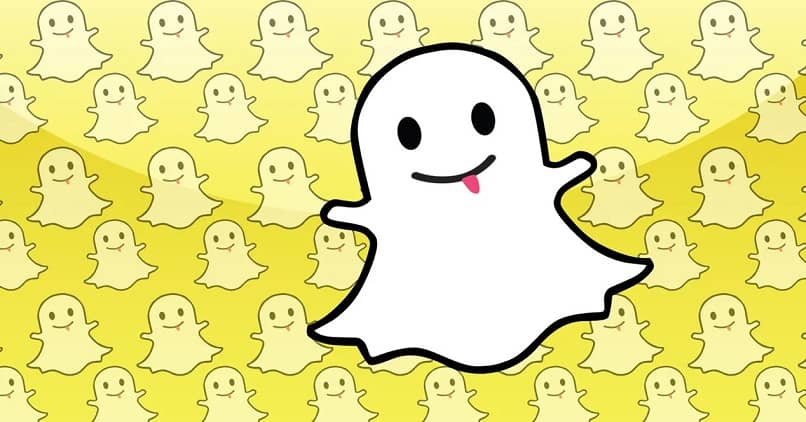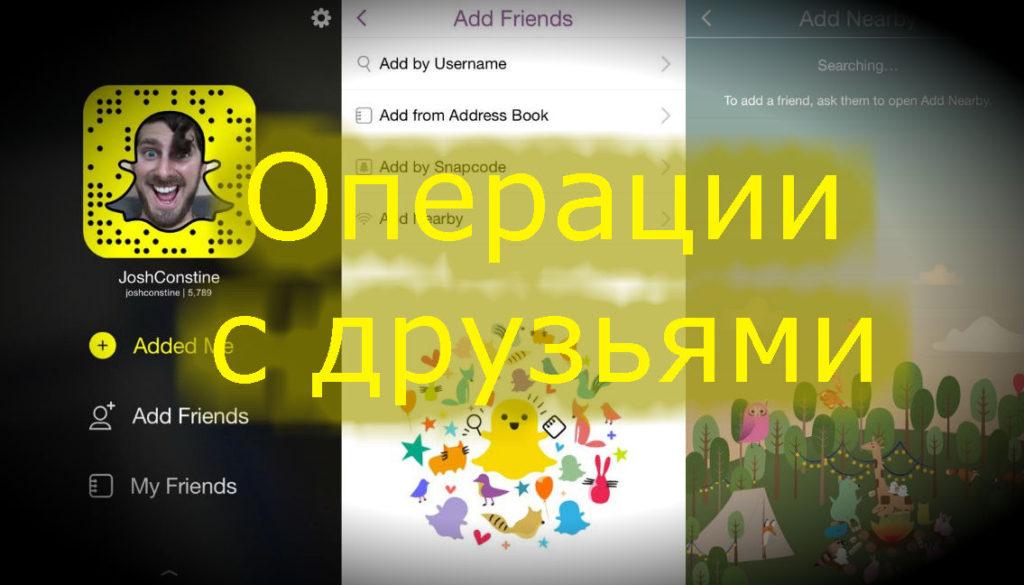Как посмотреть друзей в снапчате
Как узнать, кто добавил вас в Snapchat
Когда дело доходит до добавления друзей, Snapchat ничем не отличается от большинства социальных платформ. Вы можете искать других пользователей с помощью опции «Добавить друзей» и добавлять их, используя их контактную информацию, имя пользователя или различные другие методы. Список друзей прост и удобен в навигации. Однако приложение затрудняет просмотр всех добавивших вас пользователей.
Понимание того, кто следит за вами, важно не только для вашей конфиденциальности в Интернете, но также может иметь важное значение для вашего спокойствия в отношении ваших отношений.
Если вы хотите быть уверены, что определенные пользователи включили вас в список своих друзей, вам придется постараться выяснить это. Эта статья объяснит, как это сделать.
Проверить ожидающие запросы на добавление в друзья
Когда кто-то добавляет вас в Snapchat, вы увидите ожидающий запрос на добавление в друзья в меню «Добавить друзей». Это также самый простой способ узнать, кто добавил вас в Snapchat. Вам просто нужно выполнить следующие действия:
В разделе «Добавил меня» отображаются все добавившие вас пользователи, пока вы не добавите их снова. Как только вы добавите их, они перейдут в раздел «Мои друзья».
Как другие могут вас добавить?
Под контактной информацией в разделе «Я добавлен» вы увидите, как пользователь нашел ваш профиль. Если написано «Добавлено по имени пользователя», это означает, что этот пользователь ввел вашу информацию в строку поиска.
Пользователь Snapchat также может добавить вас через ваш Snapcode. Это пунктирный узор на желтом фоне, который стоит за аватаркой каждого пользователя. Другие пользователи могут сканировать этот Snapcode и добавлять вас в свой список друзей. Если вы поделились своим Snapcode в Интернете, есть вероятность, что другой пользователь нашел вас именно так.
Люди также могут добавлять вас из своих контактов. Если у них есть ваш номер телефона или адрес электронной почты, Snapchat может автоматически предложить им добавить вас. В профиле этих пользователей будет указано «Добавлено по телефону».
Наконец, вы можете найти «Добавил вас с помощью быстрого добавления» под некоторыми ожидающими пользователями. Быстрое добавление — это специальный раздел в меню «Добавить друзей», в котором предлагаются профили, которые вы можете знать или любить. Обычно это друзья ваших друзей, люди, с которыми вы дружите в других социальных сетях и т. Д.
Увидеть, кто вас добавил
Когда пользователь Snapchat добавит вас обратно, уведомление появится в меню «Добавить друзей» в разделе «Ожидающие». Но это не всегда так.
Если вы добавили друга, но не уверены, добавили ли он вас обратно, вы можете проверить это, используя некоторые нетрадиционные методы. Эти шаги различаются в зависимости от вашего устройства.
iPhone
Если вы используете Snapchat на своем iPhone, вы можете увидеть, кто добавил вас, проверив окно с контактной информацией. Следуй этим шагам:
Android
Чтобы узнать, добавил ли кто-то вас обратно на Android, вам нужно быть прямым и отправить снимок. Если вас это устраивает, следуйте этим инструкциям:
Если вы видите серую стрелку «Ожидание» под именем пользователя, это означает, что этот человек еще не добавил вас. Если вы видите красный значок «Доставлено», этот человек добавил вас.
Имейте в виду, что вы не сможете вернуть снимок после того, как отправите его. Если вы хотите, чтобы это было незаметно, вам следует избегать этого метода.
Следите за тем, кто вас добавляет
Когда вы отслеживаете, кто добавляет вас в раздел «Добавить друзей», вы также можете получать ценную информацию о том, насколько общедоступен ваш профиль.
Если многие пользователи добавили вас через Snapcode, это может означать, что кто-то опубликовал его в Интернете. Вы также можете отслеживать, у кого есть ваша контактная информация и кто выполняет поиск по вашему имени пользователя.
Часто задаваемые вопросы
Что кто-нибудь увидит, если добавит меня?
Если кто-то добавит вас в Snapchat, он сможет получить доступ к разным уровням контента в зависимости от ваших настроек конфиденциальности. Если вы настроили свою учетную запись как частную, а другой пользователь добавляет вас, но вы не добавляете их обратно, они не смогут многое узнать о вашем профиле.
Чтобы изменить или проверить эти настройки, откройте Snapchat и перейдите на страницу настроек. Нажмите на значок «Просмотреть мою историю» и переключитесь между «Все», «Только друзья» или «Пользовательский».
Вы также можете указать, кто может с вами связываться, видеть вас в разделе «Быстрое добавление» или кто может видеть ваше местоположение. Хотя вы можете не сразу узнать, кто только что добавил вас, вы можете контролировать, что видят другие, выполнив эти настройки.
Я больше не вижу Snapscore своих друзей. Что это значит?
Чаще всего невозможность увидеть чей-то счет Snap означает, что он больше не ваш друг в приложении. Это может быть сбой, и вам нужно обновить приложение Snapchat или проверить подключение к Интернету.
У нас есть статья о Snap Scores, но числовой значок под изображением профиля пользователя Snapchat отображается только в том случае, если оба человека добавили друг друга.
Как мне удалить кого-то, если они добавили меня?
Возможно, вы не слишком довольны тем, что вас добавили, или, возможно, вы вообще не знаете этого человека. Вы можете удалить пользователя или заблокировать его.
Предполагая, что вы какое-то время дружите с этим человеком и больше не хотите с ним взаимодействовать, перейдите в его профиль и коснитесь значка с тремя точками в правом верхнем углу. В появившемся меню выберите «Удалить друга» или «Заблокировать».
Если кто-то изводит вас, выберите опцию «Сообщить». Это предупредит разработчиков Snapchat о том, что кто-то использует приложение и, возможно, нарушает стандарты сообщества приложения. В последнем случае их учетная запись может быть полностью удалена.
Предполагая, что вы еще не добавили пользователя, просто нажмите «X» рядом с его запросом. Это удалит их из вашего списка добавленных.
Были ли у вас когда-нибудь подозрительные пользователи добавляли вас через вашу контактную информацию или Snapcode? Что ты сделал? Расскажите об этом в комментариях ниже.
Как мне узнать, кто подписан на меня в Snapchat, где я могу их увидеть?
Это приложение для обмена мгновенными сообщениями, в котором вы можете отправлять своим контактам отдельные или групповые фото и видео.
Отличие от остальных социальных сетей в том, что они обычно используются для делиться фотографиями и видео быстро и эфемерно, потому что вы можете установить время, в течение которого вы отправляете сообщение, прежде чем оно будет удалено.
Когда вы отправляете кому-либо фотографию или видео, которые вы можете редактировать, вы определяете, как долго сообщение будет отображаться. Получатель должен удерживать сообщение, чтобы просмотреть его, из-за чего ему будет сложно сделать снимок экрана.
Как просмотреть ожидающие запросы на добавление в друзья
Как увидеть людей, которые добавили вас снова
В Snapchat нет определенного списка людей, которые следят за нами, как в других социальных сетях. Чтобы увидеть, кто следит за нами, мы должны изучить каждый из наших контактов.
Чтобы узнать, кто следит за вами, войдите в приложение со своего устройства. Как мы упоминали ранее, вид камеры открывается каждый раз, когда вы входите в приложение.
Щелкните аватар своего профиля в левом верхнем углу экрана. В меню вы выбрали » Друзья ». Введите их профили один за другим, чтобы узнать, подписаны ли они на вас. Чтобы в этом убедиться, нужно обратить внимание на следующие детали:
С другой стороны, если стрелка отправки серая, это означает, что отправленный вами снимок ожидает обработки, поэтому этот человек не подписывается на вас.
Как найти людей на Snapchat
Способ № 1: синхронизировать ваши контакты с Snapchat
Это, пожалуй, самый простой и быстрый способ найти людей на Snapchat и добавить их в друзья. Большим преимуществом этого метода является то, что вы можете автоматически добавлять людей из ваших контактов.
Откройте приложение Snapchat на вашем мобильном устройстве.
Нажмите на свой профиль / значок Bitmoji в верхнем левом углу.
Нажмите Контакты в меню вверху.
Следуйте инструкциям Snapchat, чтобы разрешить ему доступ к вашим контактам из настроек вашего устройства.
Люди в ваших контактах, которые подключили свои телефонные номера к своим учетным записям Snapchat, появятся вверху вместе с их именем, именем пользователя и значком профиля / Bitmoji. Нажмите + Добавить рядом с любым контактом, чтобы добавить его в друзья.
Теперь, когда вы хотите узнать, кто может быть на Snapchat из контактов вашего устройства, вы можете перейти на вкладку « Контакты » с помощью кнопки «Добавить друзей» на вкладке пользователя. Поскольку вы уже разрешили Snapchat получать доступ к контактам вашего устройства, вы увидите список самых актуальных пользователей Snapchat из ваших контактов.
Внизу появятся люди, которые не подключили свои телефонные номера к своим учетным записям Snapchat или, возможно, вообще не являются пользователями Snapchat. Нажмите + Пригласить рядом с любым контактом, чтобы пригласить их присоединиться к Snapchat.
Как добавить друзей в Снапчате
В приложении Снэпчат предусмотрено несколько способов добавления людей в список друзей. Сделано это для большего удобства пользования. В данной статье мы рассмотрим все варианты, как добавить друзей в Снапчат и какие операции можно совершать с пользователями..
Первый вариант
Добавить людей можно прямо с самого знакомства с приложением Снапчат. Как только вы первый раз запустили программу и прошли процедуру регистрации аккаунта. Программа предложит вам синхронизировать список друзей Снэпчат с контактами на вашем телефоне. В контакт-лист будут добавлены те люди, которые уже зарегистрированы в Snapchat.
Все пользователи Snapchat могут добавить в свой список контакты таким образом. Однако это далеко не единственный вариант, с помощью которого можно добавлять пользователей. Рассмотрим следующие способы.
Второй вариант
Откройте приложение Снапчат и посмотрите на главный экран. В самом верху находится кнопка с изображением приведения. Если нажать на нее, вам откроется меню из нескольких пунктов. Вторым является пункт «Добавить». Нажмите на него и перейдите в новое окно. Здесь будут представлены способы, с помощью которых можно найти человека:
Операции с друзьями в Снапчат
Итак, теперь вы можете спокойно добавить всех пользователей Snapchat. Теперь рассмотрим все операции, которые можно совершать с френд-листом.
Нажав на нужного пользователя из списка, вы откроете меню в Snapchat. Вы можете поменять имя, по которому данный человек будет отображаться именно в вашем листе. Далее следует кнопка удаления. Последний пункт – Заблокировать. Выбрав его, вы заносите пользователя Снапчат в черный список, об управлении которым читайте ниже.
Черный список Снапчат
Вы уже знаете, как добавить людей в черный список Snapchat. Теперь разберемся, где его найти и как с ним работать. Для этого вернитесь на главный экран и снова зайдите в меню настроек через иконку в виде шестеренки. В самом низу, в разделе «Прочее», находится пункт «Заблокированные». Именно в нем находятся все заблокированные вами пользователи. Здесь вы можете выбирать, кого оставить в черном списке, а кого вытащить, нажав на крестик напротив никнейма.
Теперь вы знаете, как добавить друзей в Snapchat и какие операции можно производить с контакт-листом.
Как найти удаленных друзей в приложении Snapchat
Удалить друзей в Snapchat довольно просто. Если вы больше не хотите подписываться на определенных пользователей, вы можете удалить их из своего списка несколькими нажатиями. Но вы можете случайно удалить кого-то, кого вы не собирались.
Вам не нужно беспокоиться, так как вы можете сразу же добавить своих друзей. Однако вам необходимо использовать некоторую информацию об их профиле, прежде чем вы сможете добавить их снова. Возможно, вы не сможете вспомнить их имя пользователя.
В зависимости от имеющейся у вас информации о них вы можете использовать разные методы для повторного добавления друзей Snapchat. Эта статья расскажет о четырех разных методах поиска ваших удаленных друзей.
Как найти удаленных друзей
Если вы удалили друга по ошибке и хотите добавить его снова, это можно сделать несколькими способами. Вы можете добавить их по имени пользователя, из списка контактов или с помощью кода привязки.
Тем не менее, друзья часто остаются в списке ваших друзей, даже когда вы их удаляете. Поэтому, если вы не можете вспомнить имя пользователя или контактную информацию вашего друга, вы можете проверить, есть ли они в вашем списке друзей.
Добавить удаленного друга из списка друзей
Если ваш друг остался в вашем списке друзей, вы можете легко добавить его обратно. Для этого вам необходимо:
Даже если вы удалили некоторых друзей, они могут остаться в этом списке с небольшим плюсом справа от их имени. Чтобы добавить их снова, просто нажмите на знак плюс. Ваш удаленный друг снова станет вашим другом.
Конечно, этот метод будет работать, только если этот друг также следует за вами.
Добавить удаленного друга с помощью имени пользователя в Snapchat
Если вы помните имя пользователя вашего друга, вы можете быстро добавить его обратно. Все, что вам нужно сделать, это использовать опцию поиска, чтобы найти их. Следуй этим шагам:
Snapchat добавит вашего удаленного друга обратно.
Добавить удаленного друга из контактов
Если у вас есть контактная информация удаленного друга на вашем телефоне, вам повезло. Snapchat будет синхронизировать все контакты, чтобы вы могли легко найти и добавить их через приложение. Следуйте этим инструкциям:
Если вы не можете найти удаленного друга в своих контактах и знаете, что раньше у вас была его контактная информация, есть вероятность, что они деактивировали свою учетную запись Snapchat. С другой стороны, они могут просто использовать другой адрес электронной почты или номер для Snapchat.
Добавить друга с помощью Snapcode
Другой способ найти своего друга — использовать его Snapcode. Если у вас есть фотография Snapcode вашего друга на вашем телефоне, Snapchat легко найдет их профиль. Для этого вам необходимо:
Snapchat будет сканировать код. Если изображение можно сканировать, приложение найдет вашего друга и добавит его.
Имейте в виду, что Snapcode должен быть в правильном размере. Если изображение вырезано, растянуто или кто-то его редактирует, оно не будет работать.
Вы будете иметь некоторые объяснения, чтобы сделать
Когда вы удаляете друга из списка друзей, уведомлений не будет. Ваши друзья не будут знать, что вы их удалили. Однако, как только вы добавите их обратно, они, вероятно, получат уведомление от приложения.
Если это произойдет, вам может потребоваться объяснить, что вы удалили их случайно. Как правило, вы можете использовать это оправдание, даже если вы удалили их специально, прежде чем передумать.